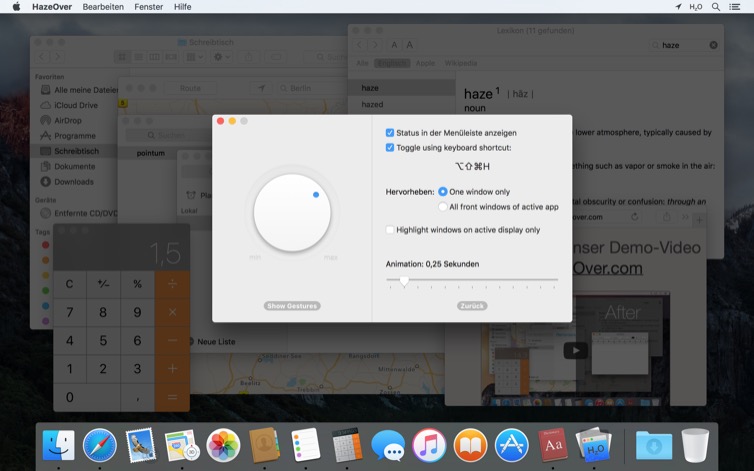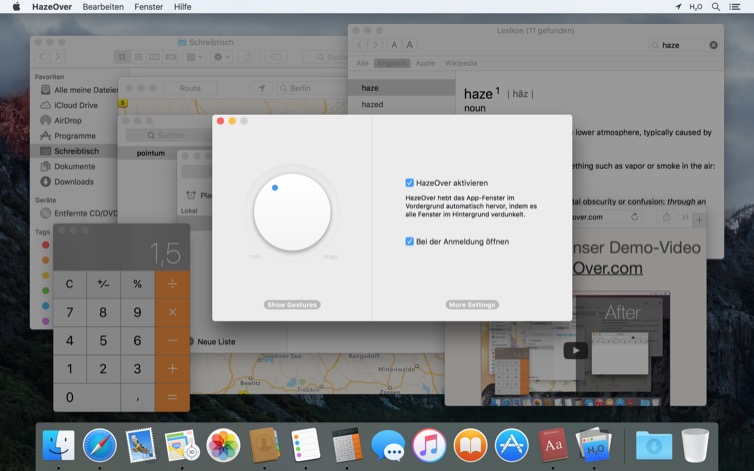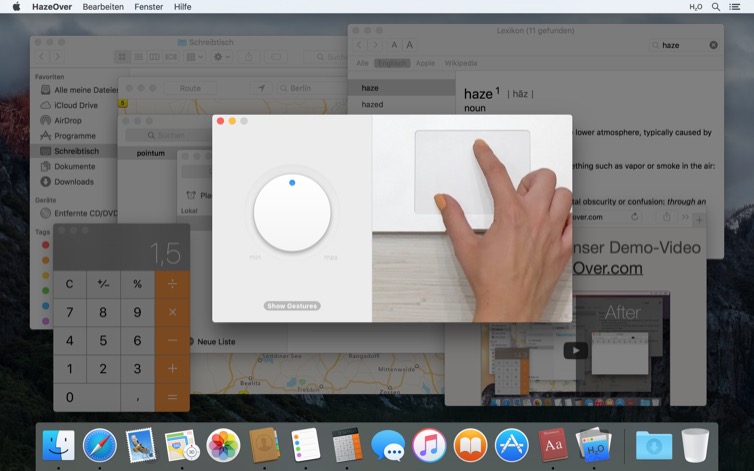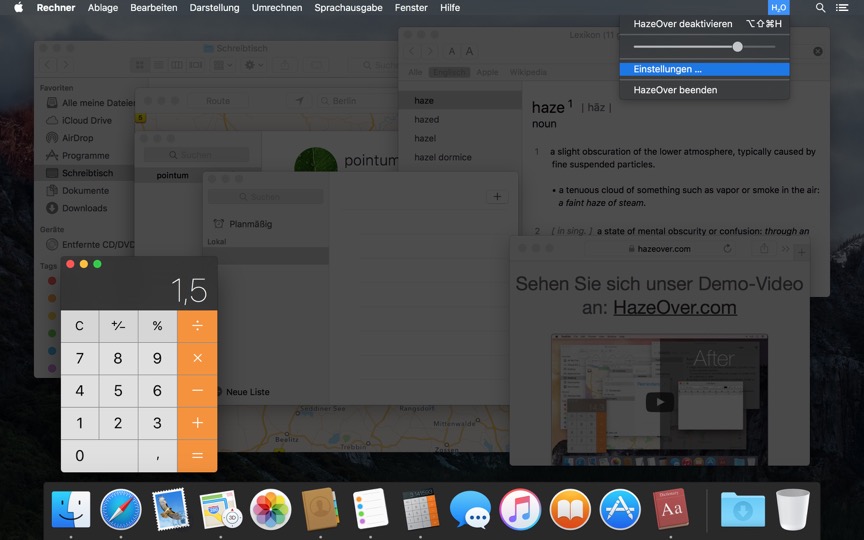Zu viele Fenster zu verwalten? Großes Display? Oder verloren in mehreren Monitoren? HazeOver ist für Sie da! Diese App hebt automatisch das vordere Fenster hervor, indem sie Hintergrund Fenster abdunkelt.
Aktuelle Version benötigt macOS 11 Big Sur oder neuer. Siehe andere Versionen.Schauen Sie sich das Demo-Video an, um den Fenstertönungseffekt in Aktion zu sehen
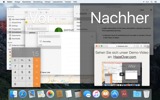
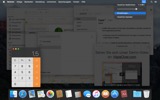
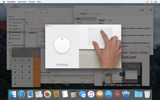
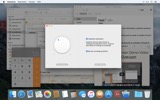
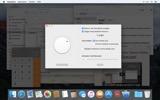
Wie Sie die Produktivität auf dem Mac mit HazeOver steigern
- Helfen Sie sich selbst, sich auf eine Sache zu konzentrieren. Wie von Zauberhand.
- Verbringen Sie weniger Zeit mit der Fensterverwaltung. Das Durcheinander wird Sie nicht mehr stören.
Kein Bedarf mehr, Fenster zu minimieren, zu schließen oder zu verstecken, um Ihren Arbeitsbereich ordentlich zu halten. - Sehen Sie leicht, welches Fenster den Tastaturfokus hat.
Kein Tippen mehr im falschen Fenster aufgrund geringen Kontrasts. - Haben Sie ein größeres Display? Dann macht Vollbild vielleicht weniger Sinn.
HazeOver hilft Ihnen, sich nicht von zu vielen Fenstern überwältigt zu fühlen. - Mehrere Monitore? Diese App zeigt, welcher Bildschirm fokussiert ist, oder hebt ein Fenster auf jedem Monitor hervor.
- Verstärken Sie den macOS Dunkelmodus und reduzieren Sie Hintergrundblendung.
- Arbeiten in der Nacht? Senken Sie die Oberflächenhelligkeit, ohne die Lesbarkeit oder Farbgenauigkeit des vorderen Fensters zu beeinträchtigen.
Starkes Multitasking tötet Ihre Konzentration. Webseiten, E-Mails, Chat-Nachrichten und Lolcats 😼 starren Sie aus dem Hintergrund an — alle kämpfen um Ihre Aufmerksamkeit. Und Sie haben nur begrenzt davon.
Ertrinken Sie nicht in Dutzenden offener Fenster. Verstecken, wechseln, nach dem richtigen suchen, mehr verstecken, mehr wechseln. Beruhigen Sie sich, atmen Sie ein, atmen Sie aus, starten Sie HazeOver — und konzentrieren Sie sich endlich auf das Wesentliche.
HazeOver hebt automatisch das aktive Fenster oder die App hervor, während Sie wechseln. Weniger wichtige Dinge verblassen sanft in den Hintergrund und helfen Ihnen dabei, fokussiert und produktiv zu bleiben.
Passen Sie die Abdunklungsintensität und Animationsgeschwindigkeit an Ihre Vorlieben an — ob es sich um eine sanfte Schattierung zur Aufmerksamkeitslenkung oder einen starken dunklen Hintergrund für totale Immersion handelt.
- Der Desktop wird automatisch sichtbar gemacht, wenn er verwendet wird.
- Schalten Sie die Schattierung mit einem Tastenkürzel um oder passen Sie die Intensität mit einer Geste an.
- Verwenden Sie separate Abdunklungseinstellungen für dunkles und helles Erscheinungsbild.
- Ziehen zwischen Apps? Tippen Sie die „fn“-Taste, und HazeOver wird elegant ausblenden.
- Steuern oder planen Sie HazeOver mit der Kurzbefehle-App, Fokus-Filtern und AppleScript.
Bereit, Ihren Arbeitsablauf und Augenkomfort mit HazeOver zu verbessern?
Hilft HazeOver wirklich? Lesen Sie mehr auf
Neuigkeiten & Updates 
HazeOver 1.9.6 + macOS Sequoia & Localization Updates
This version is compatible with macOS Sequoia and Sonoma. It also works on macOS Tahoe 26 Beta as is, but full support and UI enhancements are still in progress. You’re welcome to take a sneak peek by participating in HazeOver beta.
I like working with different languages. I speak English, Russian and Spanish, a bit of Japanese and can understand some German. Localizing an app is challenging but rewarding. That’s why HazeOver has supported multiple languages from the get go.
Over the years HazeOver has been localized into 33 languages with help from professional translators and regular users. But as changes are made and features are added, some text became out of date. Now the localization should be complete, including updates to the home and help pages in 24 languages.
Please let me know if you find mistakes or typos.
HazeOver Mentioned Again by Apple in App Store Stories
- What’s New in macOS Ventura — Take Focus Further
“macOS Ventura is here, bringing fresh ways to boost your productivity and creativity. Check out a few of its coolest new features—along with apps and games to get the most out of them.”
“Whether you’re working, playing, or spending time with family, setting up a Focus is a great way to establish boundaries. With the new Focus filters in macOS Ventura, apps can customize what you see based on the Focus you’ve enabled.”
- Be More Productive With Shortcuts — Manage Your Mac
“By letting you automate frequent or cumbersome tasks, Shortcuts has become a productivity favorite on Mac. […] Check out these Mac favorites that work with Shortcuts”
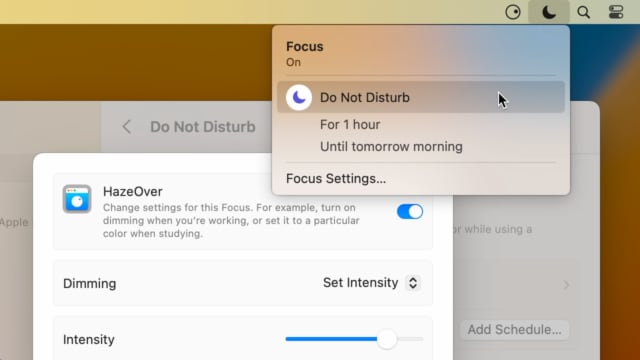
Set up a Focus Filter to toggle HazeOver dimming or set its intensity and color automatically depending on which Focus mode you have activated. For example, you could have dimming turned on when switching to a Work focus or get it set to a particular color when studying.
Read the Automation Guide for details and inspiration.
Learn More →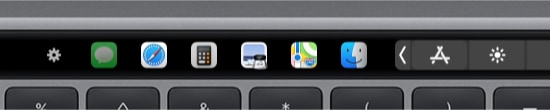
- Updated for macOS Big Sur with native support for Macs with new Apple Silicon M1 chips.
- More options to override what Touch Bar shows for certain apps: Spaces and Quick Actions. In addition to Expanded Control Strip, “F1, F2, etc.” Keys, App Controls.
HazeOver 1.8.8 + Big Sur and Apple M1
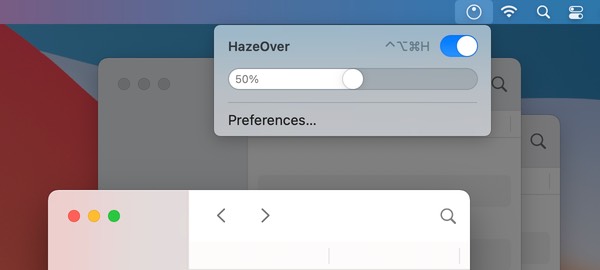
- New menu look to match the Control Center in macOS Big Sur.
- Hide some HazeOver menu items for a cleaner look.
- Native support for Macs with new Apple Silicon M1 chips.
HazeOver 1.8.6 + Light/Dark Settings
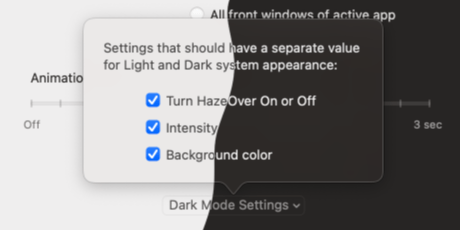
New: Dynamic settings for Light and Dark system appearance.
Dimming settings can be set to change automatically when using Auto Appearance on macOS Catalina (System Preferences > General). For example, enable dimming when turning on Dark mode. Or have different dimming intensity and color when in Light mode.
Such settings will be saved and applied independently for Dark and Light appearance. See HazeOver Preferences > Advanced > Dark Mode Settings.
In this story Apple suggests HazeOver for “a professional look when making screen captures and recordings”.
Learn More →Run commands and scripts using keyboard shortcuts or from the menu bar. You could set up AppleScript or Automator actions to turn on Dark Mode, hide the Dock and the menu bar or control HazeOver.
Learn More → Kundenrezensionen: 
Basierend auf 2821 aktuellen Bewertungen und Rezensionen aus dem Mac App Store weltweit
Tut was es soll...
nämlich das im "Click-Focos" stehende Fenster zu highlighten. Bei einigen Anwendungsfällen, gerade bei kleineren Fenstern ohne Vollbildfunktion nützlich (Textbearbeitung, Browsen, Video). Einstellungsmöglichkeiten kann man auch das Nötigste, wie Intensität des Abdunkelns und Dauer der Animation.
Sehr praktisch!
Diese App macht es wirklich leichter, sich nur au fein Fenster zu konzentrieren. [...]
A permanent addition to my desktop
This program has redefined what I view as “comfortable” on my desktop, and it has become a permanent resident on my status bar. I rarely disable it, but love the fact that I can quickly and easily do so using the taskbar icon. It does exactly what it says. Five stars.
Better is use than theory
You don’t know how nice this is until you use it. It really does make concentrating on the given window easier; and yes, you always know what window you’re on. Glad I got this, highly recommend it.
 Mit Setapp testen
Mit Setapp testen